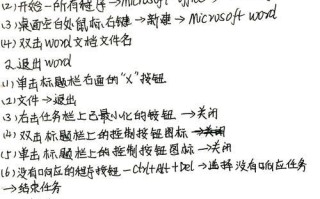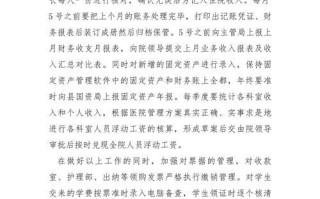在日常工作中,桌面布局的整洁与高效对于提高工作效率至关重要。而苹果电脑的桌面布局功能丰富且灵活,能够帮助我们打造一个个性化、简洁明了的工作环境。本文将为大家介绍电脑苹果桌面布局的基本原则和操作方法,让你的工作台变得更加井然有序。

桌面背景与壁纸设置——打造舒适的视觉环境
在苹果电脑中,我们可以根据个人喜好选择桌面背景和壁纸。点击“系统偏好设置”中的“桌面与屏幕保护程序”,选择喜欢的图片或者自定义照片作为壁纸。可以选择单张图片或者动态壁纸来使桌面更加生动。
Dock栏设置——快速启动应用程序
Dock栏位于屏幕底部,是我们最常用的应用程序快速启动栏。点击“系统偏好设置”中的“Dock”,我们可以自定义Dock栏的位置、大小和显示方式,还可以添加或删除常用的应用程序图标,方便我们快速启动所需的应用程序。

Finder窗口管理——整理文件和文件夹
Finder是苹果电脑中的文件管理器,我们可以通过它来整理和管理桌面上的文件和文件夹。点击左上角的“Finder”,选择“偏好设置”,可以调整Finder窗口的外观和行为,如窗口大小、显示方式等,让我们更加高效地管理文件。
桌面图标布局——有序整理工作区域
在桌面上,我们可以将常用的文件和文件夹以图标形式进行布局,方便我们快速访问。点击桌面空白处,选择“显示视图选项”,可以调整图标大小、排列方式以及是否显示标签等,让我们的工作区域更加有序和清晰。
Stacks功能使用——智能整理桌面图标
苹果电脑中的Stacks功能可以帮助我们自动整理桌面上的图标,使其更加整洁。点击桌面空白处,选择“使用Stacks整理”,可以根据文件类型自动整理图标,并将其放置在Dock栏的文件夹中,方便我们快速访问。

多显示器布局——提升工作效率
苹果电脑支持多显示器布局,可以将不同应用程序或窗口拖拽到不同的屏幕上,提高我们的工作效率。点击“系统偏好设置”中的“显示器”,可以设置多个显示器的分辨率、位置和扩展模式,满足个性化的工作需求。
桌面Spaces设置——多任务切换简单高效
Spaces是苹果电脑中的虚拟桌面功能,可以帮助我们将不同应用程序或窗口分组,简化多任务切换。点击“系统偏好设置”中的“MissionControl”,可以调整Spaces的数量和布局,方便我们在不同工作场景之间快速切换。
快捷键设置——提升操作速度
苹果电脑支持自定义快捷键功能,可以帮助我们快速执行各种操作。点击“系统偏好设置”中的“键盘”,选择“快捷方式”,可以为常用操作设置快捷键,如截屏、切换窗口等,提高我们的操作速度。
通知中心定制——获取及时信息
通知中心是苹果电脑中的消息中心,可以帮助我们获取及时的消息、日历提醒等。点击右上角的“通知中心”图标,选择“编辑”,可以添加或删除所需的小工具,如天气、日历、备忘录等,方便我们随时获取所需信息。
Spotlight搜索——快速查找文件和应用程序
Spotlight是苹果电脑中的快速搜索工具,可以帮助我们快速查找文件、应用程序等。点击右上角的“Spotlight”图标或者使用快捷键“Command+空格键”,输入关键词即可快速搜索到所需内容。
自动保存和版本控制——数据安全有保障
苹果电脑中的应用程序支持自动保存和版本控制功能,可以保护我们的数据安全。在应用程序中,点击“文件”菜单,选择“自动保存”或“版本”,可以启用自动保存和版本控制功能,确保数据的及时备份和恢复。
iCloud同步设置——实现跨设备工作
苹果电脑支持与iCloud云存储服务的同步功能,可以实现跨设备之间的工作同步。点击“系统偏好设置”中的“iCloud”,可以选择需要同步的应用程序和数据,确保我们在不同设备上的工作内容同步更新。
安全与隐私设置——保护个人信息
在使用苹果电脑时,我们还需要注意保护个人信息的安全与隐私。点击“系统偏好设置”中的“安全性与隐私”,可以设置登录密码、开启防火墙、限制应用程序访问权限等,保护我们的个人信息不被泄露。
自定义工作环境——个性化定制桌面
在苹果电脑中,我们可以根据个人喜好和工作需求自定义工作环境。点击“系统偏好设置”,可以调整各种设置,如外观主题、声音效果、字体大小等,让我们的桌面更加个性化,提高工作的愉悦感。
通过本文的介绍,我们了解了苹果电脑桌面布局的基本原则和操作方法,并学会了一些高效的布局技巧。通过合理设置桌面背景、Dock栏、Finder窗口、图标布局等,我们可以打造一个简洁、清晰、高效的工作环境,提高工作效率和工作质量。希望本文对大家有所帮助,能够让你的电脑工作变得更加顺畅!
标签: ??????